Pasos Para Crear Una Nueva Cuenta Usuario En Windows 10
Generalmente las computadoras del hogar se comparten entre distintos miembros de la familia, lo que puede ser un inconveniente en muchos casos porque los usuarios no pueden mantener en su interior información totalmente confidencial. Aquí aprenderás cómo crear una nueva cuenta usuario en Windows 10.
Para muchas versiones de antaño, Windows decidió ofrecer la opción de crear diferentes cuentas de usuario en el mismo ordenador, que suelen diferir como cuenta de administrador y como cuenta de invitado o huésped, dado que se pueden crear dos o más accesos a un PC.
¿Cuándo es conveniente crear dos cuentas de usuario en Windows 10?


La creación de este tipo de acceso a una máquina te ayudará a tener tu propia sesión dentro del computador, tanto si los demás miembros de tu familia la utilizan como si no. Esto te ayudará a mantener tu privacidad, y sólo instalar y usar el software que necesitas. Por eso aquí te explicaremos cómo crear una nueva cuenta usuario en Windows 10.
Mientras no estés utilizando tu computadora tu solo, es conveniente utilizar esta herramienta que ofrece el sistema operativo Windows, ya que te ayudará a mantener tus datos e información más confidenciales, al tiempo que impide que terceros accedan a ella para borrar un archivo o modificar un documento personal.
Aquí te explicamos las principales razones por las que se pueden crear dos o más accesos en el equipo:
1- Para organizar mejor tus archivos
Como te mencionamos en el párrafo anterior, tener una nueva cuenta usuario en Windows 10 te ayudará a controlar mejor todos tus archivos y programas, ya que solamente se mostrarán los programas que instales y los archivos y documentos que añadas a tu perfil.
Esto te va a permitir organizar mejor tu trabajo con cada uno de sus archivos para que no se confundan o sean modificados por otras personas.
2- Si es usado por dos personas
La primera y más obvia razón es que dos o más personas usan la computadora. Si tienes una Pc con Windows en casa y está siendo utilizada por todos en tu casa, entonces es mejor utilizar este mecanismo en tu ordenador ya que te ayudará a lograr una mayor privacidad.
Al tener distintos usuarios de acceso, puedes distinguirlos por el nombre de cada miembro de tu familia, e incluso puedes establecer una contraseña de acceso para que nadie más pueda acceder a tu perfil. Así podrás tener tus propios programas, imágenes, documentos y archivos, sin interferir o confundirte con los programas de otros miembros de tu familia.
3- Para las empresas con más de un empleado
Este método igualmente se utiliza ampliamente en la mayoría de las empresas en las que los empleados tienen que usar una sola computadora. Esto te permite tener su propio perfil para cada uno de ellos con sus propias anotaciones y documentos añadidos, evitando así aprietos entre los empleados debido a la utilización incorrecta de la información contenida en la computadora.
También, te permitirá controlar mejor la información procesada por cada uno de ellos, lo que evitará la pérdida de datos y archivos por el manejo incorrecto de varios de ellos.
4- Si quieres tener una personalización única
Poder tener tu propia cuenta en un PC compartido te beneficiará tener una configuración única en todas tus cosas, desde configurar tu propio fondo de pantalla, personalizar los iconos de tu escritorio a tu gusto, colores, tamaños de texto, iconos y mucho más.
Además te permitirá instalar tus navegadores web favoritos, tu software favorito y muchos otros elementos sin interferir con otras sesiones creadas en tu ordenador.
5- Para las instituciones educativas
Debes saber que las instituciones educativas, así como las empresas, tienden procesar este tipo de acceso de usuarios en sus laboratorios informáticos porque les permite tener un perfil único para cada estudiante, lo que impide el fácil intercambio de información personal.
Esto se aplica no sólo a los estudiantes, sino también a los profesores de la misma profesión que tienen que utilizar la misma computadora para sus registros y trabajo. Así, al ofrecer un mejor control de toda la información de cada uno de ellos.
Lee también sobre: Las Opciones De Energía En Windows 10: Cómo Activar El Ahorro De Energía
Pasos para crear una nueva cuenta usuario en Windows 10
El hecho de que varias personas utilicen el mismo ordenador y la misma sesión siempre puede tener algo de riesgo, ya que igualmente existe la posibilidad de que otra persona acabe borrando un archivo o programa sin tu permiso o que simplemente vea algo personal que esté guardando allí.
Por eso aquí vamos a mostrarte cuáles son los pasos básicos para crear una nueva cuenta usuario en Windows 10, rápida y fácil; sigue los pasos que se indican a continuación:
- Primero que nada ve al menú de inicio de Windows y selecciona el icono de configuración
- Al entrar en Configuración, debes seleccionar la sección Cuentas
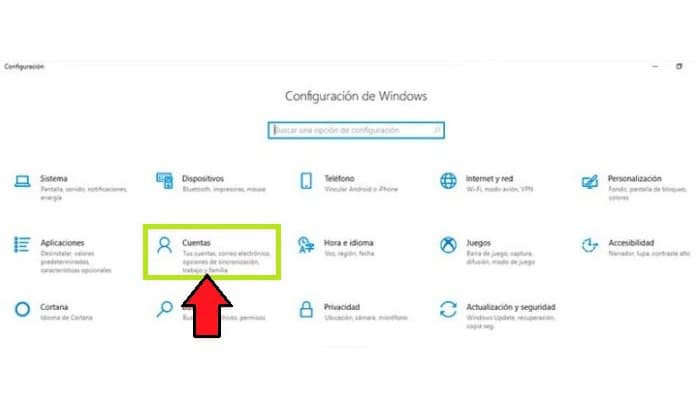
- Luego de que estés en la sección de Cuentas, en la parte izquierda de la pantalla encontrarás un menú, estando aquí debes seleccionar Familia y otros usuarios. De forma predeterminada, Windows crea automáticamente cuentas para aquellos que haya configurado como familiares en tu cuenta de Microsoft, a menos que tengas a alguien más, no se creará ninguna.
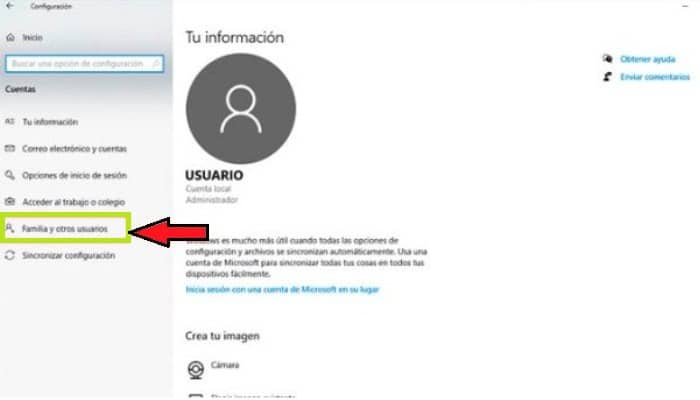
- No obstante, aquí encontrarás la opción que lleva por nombre "Otros usuarios", donde seleccionarás la opción "Añadir otra persona a este equipo" para que puedas crear una nueva partición para otra persona.
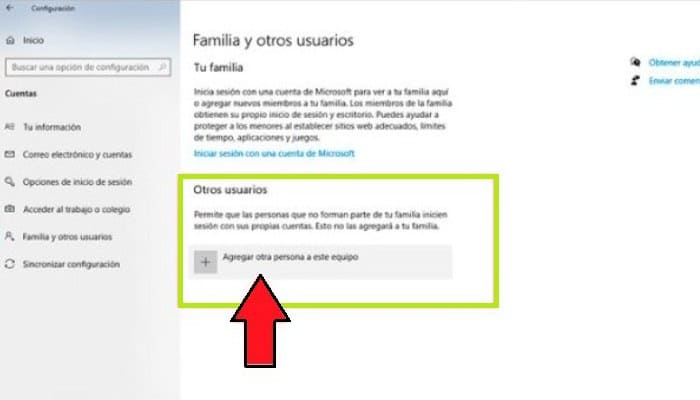
- Te saldrá una nueva ventana en la que se te va a preguntar cómo se conectará la nueva persona que deseas añadir, en cuyo caso debes tener una cuenta de Microsoft para hacerlo. Puede introducir tu dirección de correo electrónico, número de teléfono, cuenta de Skype y otros datos que se muestran en la pantalla.

- Luego de que hayas introducido los datos de acceso, haz clic en Siguiente
- Si has introducido la dirección correctamente, te aparecerá una nueva ventana que te informará de que "Todo está listo" y vas a necesitar una conexión a Internet para acceder por primera vez.
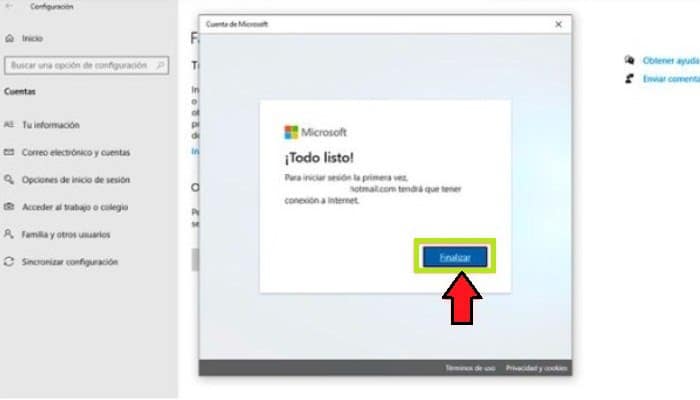
- Para estar seguro de que todo se ha creado con éxito, puedes hacer clic en el botón de inicio y selecciona el icono de usuario. Luego en la parte inferior del menú que aparece, encontrarás la dirección de Microsoft que has añadido para crear una nueva cuenta usuario en Windows 10. Para acceder a ella, sólo tienes que hacer clic en la misma.
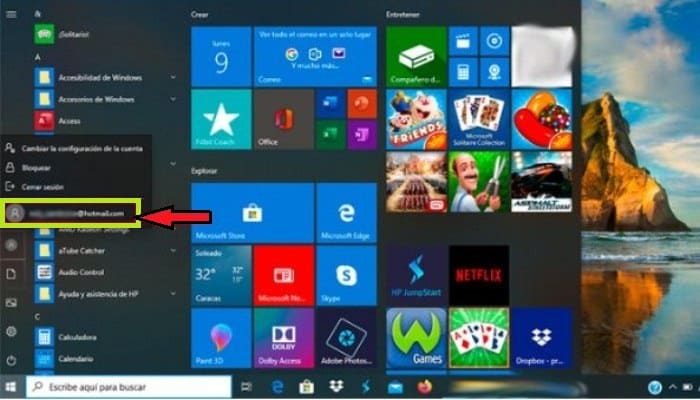
Creé una cuenta por accidente, ¿Cómo puedo borrarla?
El proceso de borrar una cuenta que has creado por error o simplemente porque ya no la usa es muy simple. Para hacer esto, debes seguir un procedimiento muy similar al descrito anteriormente para crearlo, para ello, sigue los siguientes pasos:
- Como en el proceso anterior, debes acceder a Configuración, donde tienes que elegir la sección de Cuentas y acceder a la cuenta.
- Luego de que hayas entrado en Cuentas, debes elegir Familia y otros usuarios.
- Encontrará aquí la categoría que lleva por nombre "Otros usuarios" y los usuarios que has añadido a tu ordenador aparecerán allí. Para borrar una cuenta, sólo tienes que seleccionarla con un clic y elegir Eliminar o quitar en las opciones que aparecen en la pantalla.
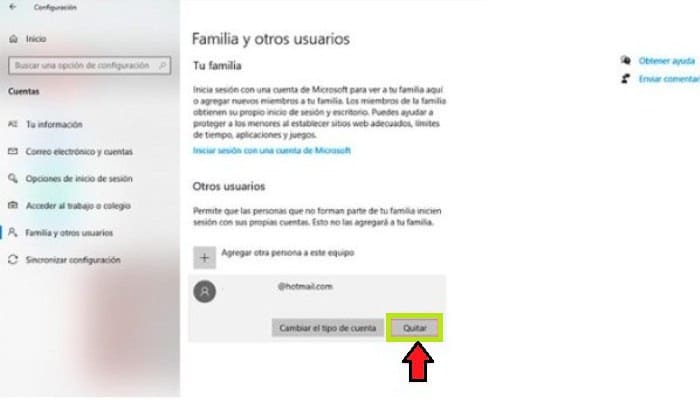
- Posteriormente te aparecerá una nueva ventana en la que se te preguntará si estás seguro de que deseas borrar la cuenta especificada, en cuyo caso deberás seleccionar la opción Eliminar la cuenta y los datos.
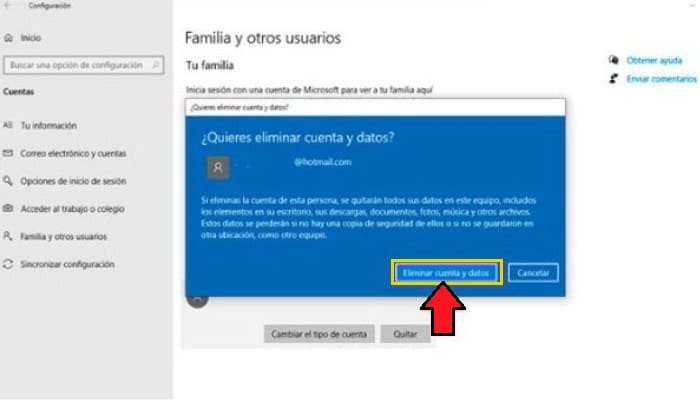
- Finalmente, luego de que hayas hecho esto, el usuario será retirado de tu equipo.

Deja una respuesta